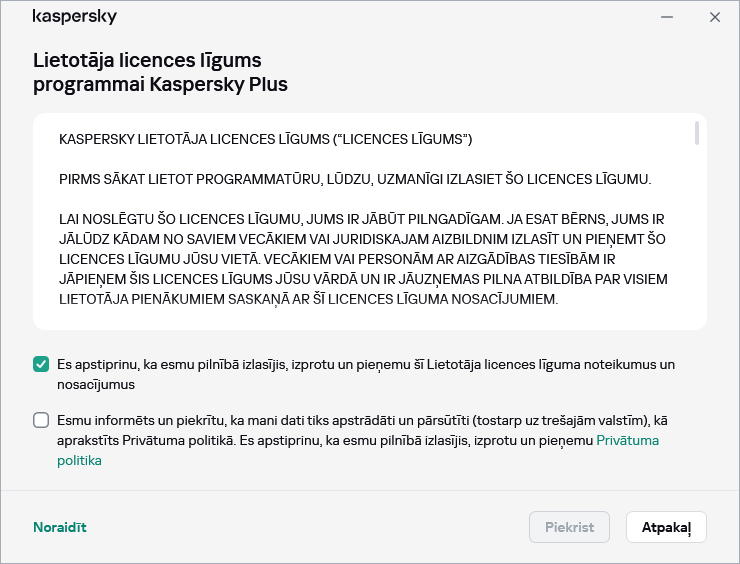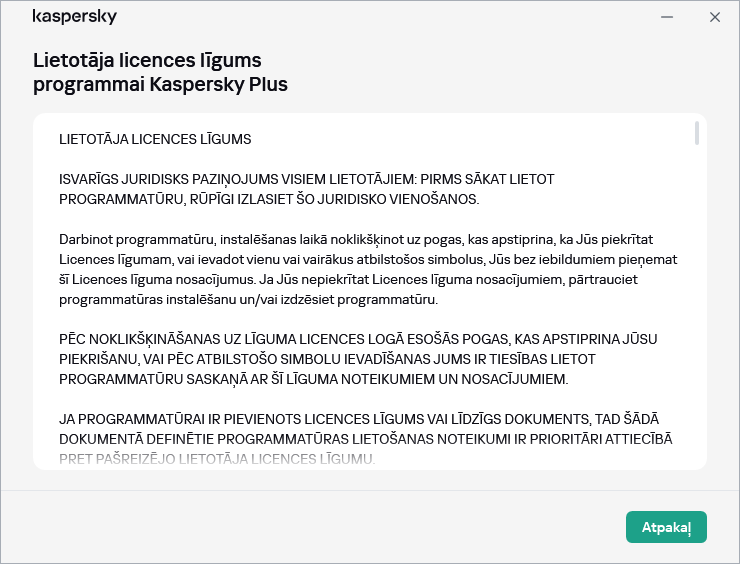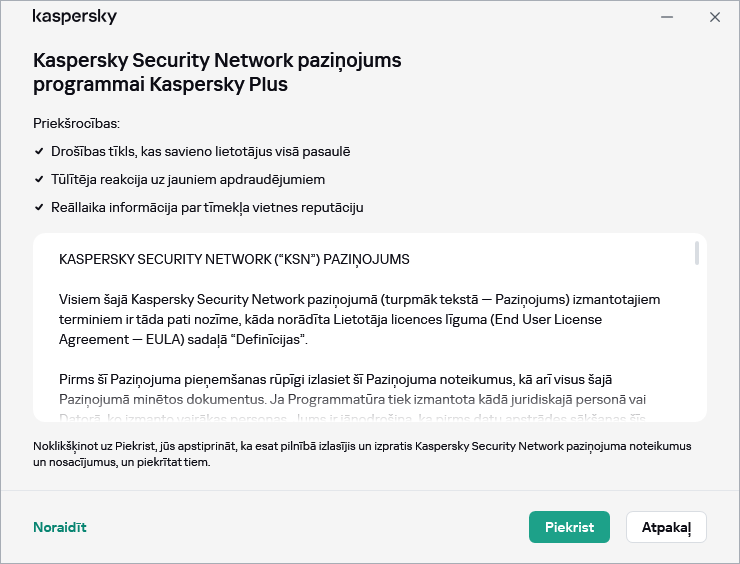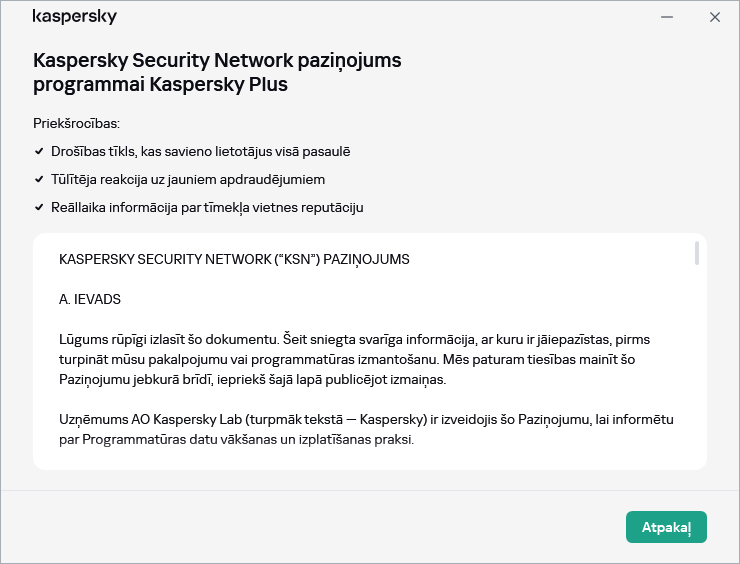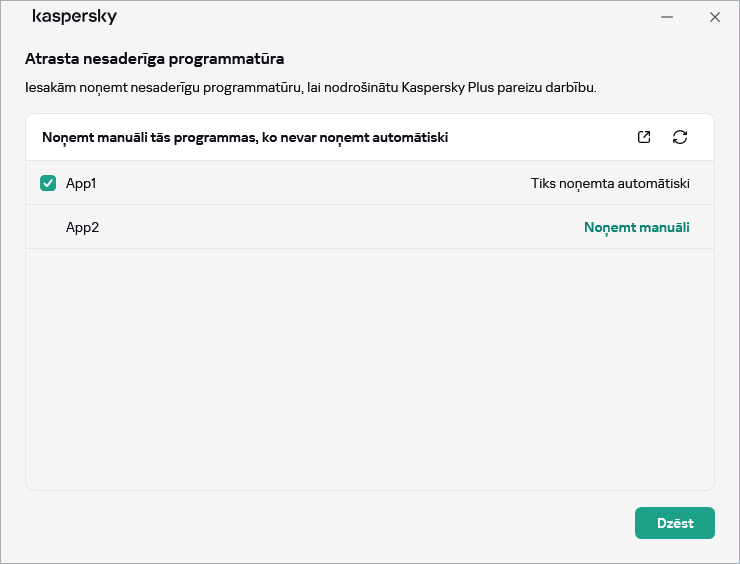Kā instalēt programmu
Izvērst visu | Sakļaut visu
Programma tiek instalēta datorā interaktīvā režīmā, izmantojot iestatīšanas vedni.
Vednis sastāv no secīgiem logiem (soļiem). Soļu skaits un secība vednī ir atkarīga no reģiona, kurā instalējat programmu. Dažos reģionos vednis liek piekrist papildu līgumiem attiecībā uz jūsu personas datu apstrādi. Lai jebkurā instalēšanas solī apturētu vedņa darbību, aizveriet vedņa logu.
Ja programma tiks izmantota vairāku datoru aizsardzībai (maksimālais datoru skaits ir noteikts lietotāja licences līguma noteikumos), instalēšanas procedūra būs vienāda visos datoros.
Lai datorā instalētu programmu, rīkojieties, kā aprakstīts tālāk.
- Ja izmantojat instalācijas disku, ievietojiet to diskdzinī un izpildiet ekrānā redzamos norādījumus.
- Ja programmu lejupielādējāt no interneta, palaidiet to. Pēc tam programma tiek instalēta, izmantojot standarta iestatīšanas vedni. Šādā gadījumā dažām lokalizācijas valodām vednis parāda vairākus papildu instalēšanas soļus.
Programmu var instalēt no komandu uzvednes.
Kaspersky programmu var instalēt no komandu uzvednes.
Dažas komandas var izpildīt tikai ar administratora kontu.
Komandu uzvednes sintakse:
<ceļš uz instalēšanas pakotnes failu> [parametri]
Lai programmu instalētu no komandu uzvednes, veiciet tālāk norādītās darbības.
- Atveriet komandu uzvedni kā administrators.
- Ievadiet ceļu uz instalācijas failu un komandu, lai sāktu instalēšanu ar atbilstošām opcijām un rekvizītiem. Instalēšanas opcijas un rekvizīti ir aprakstīti tālāk.
- Izpildiet iestatīšanas vedņa norādījumus.
Pamata opcijas
Komandas nosaukums
|
Vērtība
|
Piemērs
|
/s
|
Neinteraktīvais (klusais) režīms: instalēšanas laikā dialoglodziņi netiek rādīti.
|
saas21.exe /s
|
/mybirthdate=YYYY‑MM‑DD
|
Dzimšanas datums. Ja esat jaunāks par 16 gadiem, instalēšana netiek veikta.
Šī opcija ir:
- nepieciešama neinteraktīvai instalēšanai
- Neobligāta programmas instalēšanai OEM režīmā
|
saas21.exe /mybirthdate=1986‑12‑23
|
/l
|
Vairāku valodu versijas instalēšanai izmantotās valodas izvēle.
|
saas21.exe /llv-lv
|
/t
|
Mape, kurā tiek saglabāts instalācijas žurnāls.
|
saas21.exe /tC:\KasperskyLab
|
/p<property>=<value>
|
Iestata instalācijas rekvizītus.
|
saas21.exe /pALLOWREBOOT=1 /pSKIPPRODUCTCHECK=1
|
/h
|
Parādīt palīdzību.
|
saas21.exe /h
|
Papildu iestatījumi
Komandas nosaukums
|
Vērtība
|
Piemērs
|
/x
|
Noņemt produktu.
|
saas21.exe /x
|
Vissvarīgākie instalācijas rekvizīti
Komandas nosaukums
|
Vērtība
|
Piemērs
|
ACTIVATIONCODE=<value>
|
Ievadīt aktivizācijas kodu.
|
|
AGREETOEULA=1
|
Piekrist lietotāja licences līgumam.
|
|
AGREETOPRIVACYPOLICY=1
|
Piekrist privātuma politikai.
|
|
JOINKSN_ENHANCE_PROTECTION=1
|
Apstiprināt piekrišanu personas datu sūtīšanai, lai uzlabotu produkta pamata funkcionalitāti.
|
|
JOINKSN_MARKETING=1
|
Apstiprināt piekrišanu personas datu sūtīšanai mārketinga nolūkiem.
|
|
INSTALLDIR=<value>
|
Iestatīt instalācijas atrašanās vietu.
|
saas21.exe /p"INSTALLDIR=C:\Documents and Settings\saas21"
|
KLPASSWD=<value>
|
Iestatīt paroli dažādām produkta funkcijām. Ja KLPASSWDAREA vērtība nav iestatīta, tiek izmantots noklusējuma paroles tvērums:
- Programmas iestatījumu rediģēšana
- Aizvērt programmu
|
saas21.exe /pKLPASSWD=12345678
|
KLPASSWDAREA=[SET|EXIT|UNINST]
|
Iestatīt KLPASSWD konfigurētās paroles tvērumu:
- SET — programmas iestatījumus rediģēšana.
- EXIT — programmas aizvēršana.
- UNINST — programmas noņemšana.
Šim rekvizītam var būt vairākas vērtības; šādā gadījumā vērtības ir jāatdala ar semikola rakstzīmi ";".
|
|
SELFPROTECTION=1
|
Iespējot pašaizsardzību instalēšanas laikā.
|
saas21.exe /pSELFPROTECTION=1
|
ALLOWREBOOT=1
|
Atļaut restartēšanu, ja nepieciešams.
|
saas21.exe /pALLOWREBOOT=1
|
SKIPPRODUCTCHECK=1
|
Nepārbaudīt programmatūru, kas nav saderīga ar Kaspersky.
|
saas21.exe /pSKIPPRODUCTCHECK=1
|
-oembackupmode
|
Nepalaist programmu pēc instalēšanas, ja sistēma Windows ir startēta audita režīmā.
|
saas21.exe /s -oembackupmode
|
Iestatot SKIPPRODUCTCHECK=1, jūs uzņematies pilnu atbildību par iespējamām sekām, kuras var rasties, ja Kaspersky nav saderīga ar citu programmatūru.
SKIPPRODUCTCHECK=1 ļauj ignorēt tikai tās programmas, kuras tiek noņemtas manuāli.
Saliktas komandas piemērs, kas ļauj restartēt datoru instalēšanas laikā un izlaist nesaderīgas programmatūras pārbaudi:
saas21.exe /pALLOWREBOOT=1 /pSKIPPRODUCTCHECK=1
Iestatīšanas vednis veic šādas darbības:
- Instalēšanas sākšana
Šī soļa laikā vednis aicina instalēt programmu.
- Instalēt papildu programmas
Instalējot Kaspersky Plus vai Kaspersky Premium, varat papildus instalēt šādas programmas:
- Kaspersky VPN Secure Connection, kas nodrošina Kaspersky VPN funkcionalitāti, izmantojot virtuālā privātā tīkla (VPN) tehnoloģiju.
Kaspersky VPN funkcionalitāte nav pieejama dažos reģionos.
- Kaspersky Password Manager paroļu aizsardzībai.
Šīs programmas ir pieejamas tikai Kaspersky Plus un Kaspersky Premium plānos. Ja vēlaties izmantot šīs programmas, varat tās lejupielādēt un instalēt kā atsevišķas programmas. Varat noņemt Kaspersky VPN Secure Connection vai Kaspersky Password Manager, nenoņemot Kaspersky programmu.
Atkarībā no instalācijas veida un lokalizācijas valodas šī soļa laikā vednis var aicināt jūs skatīt lietotāja licences līgumu, kas noslēgts starp jums un Kaspersky, un vaicāt, vai vēlaties pievienoties Kaspersky Security Network.
Lietotāja licences līguma pārskatīšana
Šis vedņa solis dažām lokalizācijas valodām tiek parādīts, instalējot programmu, kas lejupielādēta no interneta.
Šī soļa laikā vednis aicina jūs pārskatīt starp jums un Kaspersky noslēgto lietotāja licences līgumu.
Rūpīgi izlasiet lietotāja licences līgumu un, ja piekrītat visiem tā noteikumiem, noklikšķiniet uz pogas Turpināt (dažos reģionos tā ir poga Piekrist).
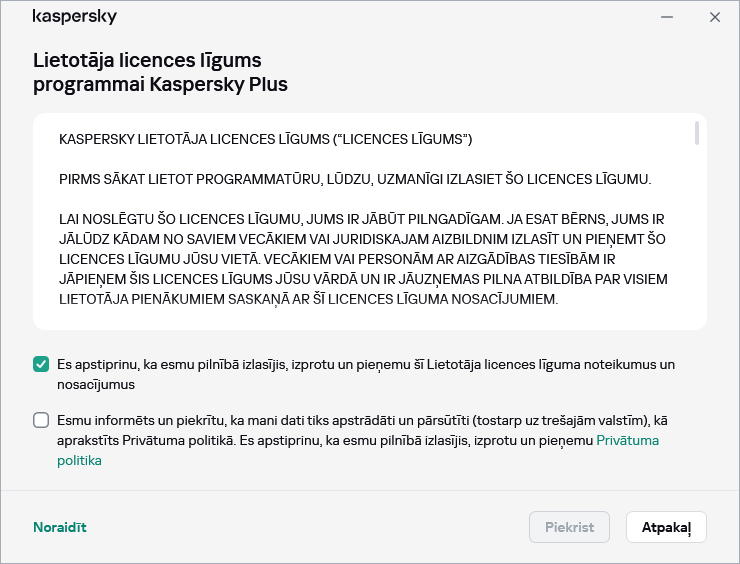
Licences līguma pieņemšanas logs
Dažās programmas versijās lietotāja licences līgumu var atvērt, noklikšķinot uz saites vedņa sveiciena ekrānā. Šādā gadījumā logā ar lietotāja licences līguma tekstu ir pieejama tikai poga Atpakaļ. Noklikšķinot uz pogas Turpināt, jūs piekrītat lietotāja licences līguma noteikumiem.
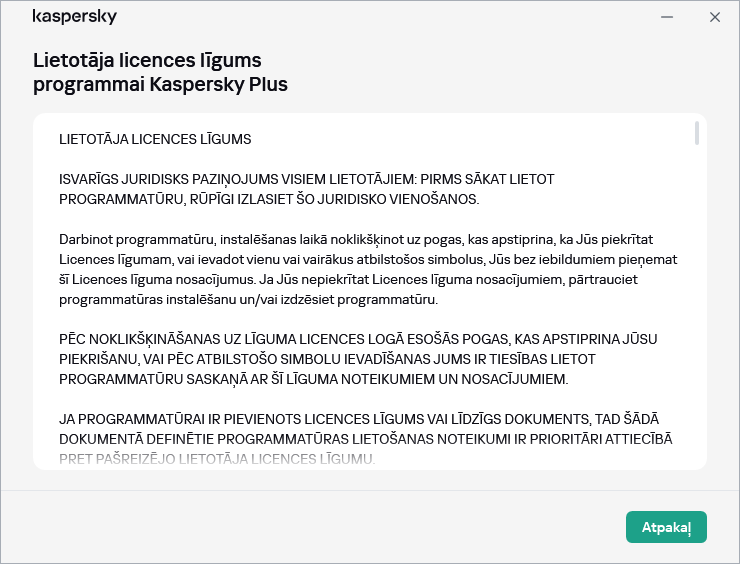
Logs ar lietotāja licences līguma tekstu
Pēc tam tiek turpināta programmas instalēšana jūsu datorā.
Ja lietotāja licences līguma noteikumi netiek pieņemti, programma netiks instalēta.
Dažos reģionos ir jāpiekrīt arī privātuma politikas noteikumiem, lai turpinātu programmas instalēšanu.
Kaspersky Security Network paziņojuma teksta pārskatīšana.
Šī soļa laikā vednis aicina jūs pievienoties Kaspersky Security Network. Dalība programmā ietver informācijas nosūtīšanu uz AO Kaspersky Lab par datorā konstatētajiem apdraudējumiem, programmu palaišanu un lejupielādētajām parakstītajām programmām, kā arī informāciju par jūsu operētājsistēmu. No jums saņemtie personas dati netiek apkopoti, apstrādāti vai uzglabāti.
Izlasiet Kaspersky Security Network paziņojumu un veiciet kādu no tālāk norādītajām darbībām.
Dažās programmas versijās atzīmējiet izvēles rūtiņu Vēlos pievienoties Kaspersky Security Network un esmu izlasījis KSN paziņojumu vedņa sveiciena ekrānā, lai pieņemtu Kaspersky Security Network paziņojumu. Varat izlasīt paziņojumu, noklikšķinot uz KSN paziņojuma saites. Pēc paziņojuma izlasīšanas noklikšķiniet uz pogas Atpakaļ, lai turpinātu instalēšanu. Ja izvēles rūtiņa Vēlos pievienoties Kaspersky Security Network un esmu izlasījis KSN paziņojumu ir atzīmēta, jūs piekrītat Kaspersky Security Network paziņojuma noteikumiem, noklikšķinot uz pogas Turpināt.
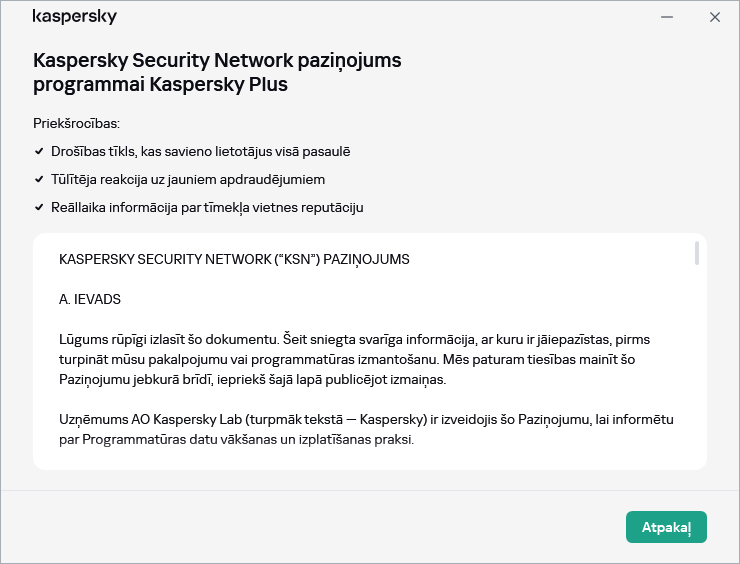
Kaspersky Security Network paziņojums
Kad esat piekritis vai noraidījis dalību Kaspersky Security Network, tiek turpināta programmas instalēšana.
Dažās programmas versijās Kaspersky Security Network paziņojumā ietilpst informācija par personas datu apstrādi.
- Programmas instalēšana
Programmas instalēšana var aizņemt kādu laiku. Uzgaidiet, līdz tā beidzas. Kad instalēšana ir pabeigta, iestatīšanas vednis automātiski pāriet uz nākamo soli.
Pārbaudes programmas instalēšanas laikā
Programma instalēšanas laikā veic vairākas pārbaudes. Šajās pārbaudēs var tikt konstatētas šādas problēmas:
- Operētājsistēmas neatbilstība programmatūras prasībām. Instalēšanas laikā vednis pārbauda šādus nosacījumus:
- Vai operētājsistēma un servisa pakotne atbilst programmatūras prasībām
- Visas nepieciešamās programmas ir pieejamas
- Brīvā vieta diskā ir pietiekama instalēšanai
- Lietotājam, kurš instalē programmu, ir administratora privilēģijas
Ja kāda no iepriekš minētajām prasībām nav izpildīta, tiek parādīts atbilstošs paziņojums.
- Nesaderīgu programmu klātbūtne datorā. Ja tiek konstatētas nesaderīgas programmas, tās tiek parādītas sarakstā ekrānā, un jūs aicinās tās noņemt. Programmas, kuras nevar noņemt automātiski, ir jānoņem manuāli, noklikšķinot uz pogas Noņemt manuāli.
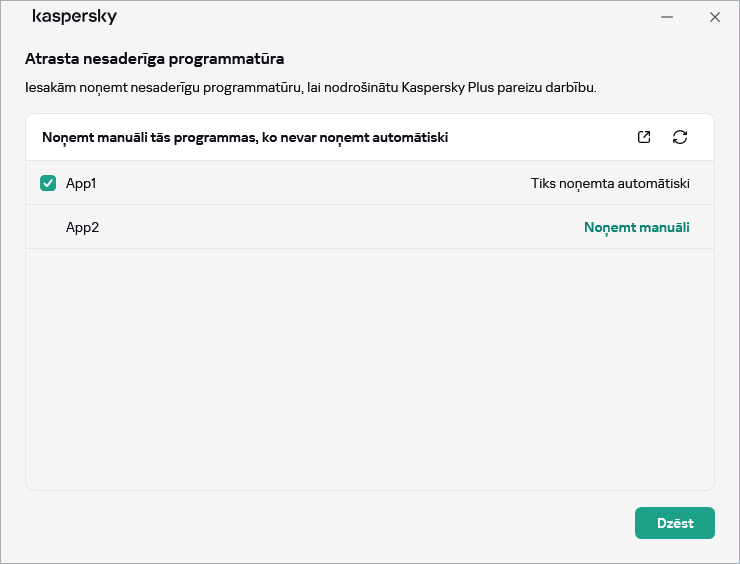
Nesaderīgas programmatūras noņemšanas logs
Noņemot nesaderīgas programmas, jums būs jārestartē operētājsistēma, pēc tam Kaspersky instalēšana turpināsies automātiski.
- Instalēšanas pabeigšana
Šī soļa laikā vednis informē jūs par programmas instalēšanas pabeigšanu.
Visi nepieciešamie programmas komponenti tiks automātiski startēti uzreiz pēc instalēšanas pabeigšanas.
Dažos gadījumos, jums, iespējams, būs jārestartē operētājsistēma, lai pabeigtu instalēšanu.
Kopā ar programmu tiek instalēti pārlūkprogrammu spraudņi, lai nodrošinātu drošu interneta pārlūkošanu.
Pirmo reizi pēc Kaspersky instalēšanas palaižot audio un video ierakstīšanas vai atskaņošanas programmas, audio un video atskaņošana vai ierakstīšana var tikt pārtraukta. Tas ir nepieciešams, lai iespējotu funkcionalitāti, kas kontrolē programmu piekļuvi skaņas ierakstīšanas ierīcēm. Pirmo reizi palaižot programmu Kaspersky, sistēmas pakalpojums, kas kontrolē audio aparatūru, tiek restartēts.
Ja programmu lejupielādējāt no sava My Kaspersky konta, pēc instalēšanas programma tiek automātiski aktivizēta ar abonementu no jūsu konta.
Lapas sākums